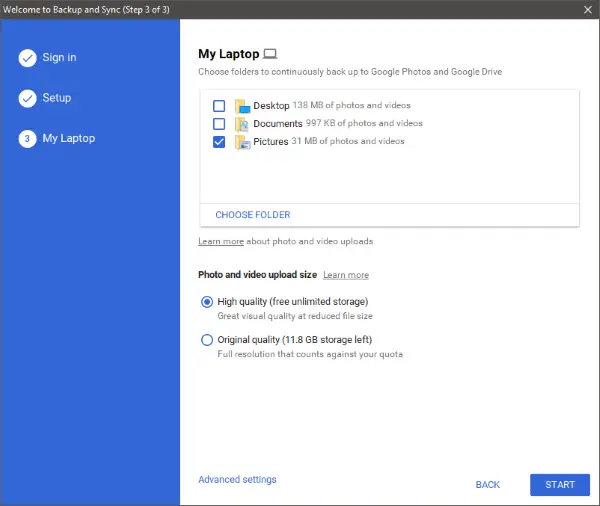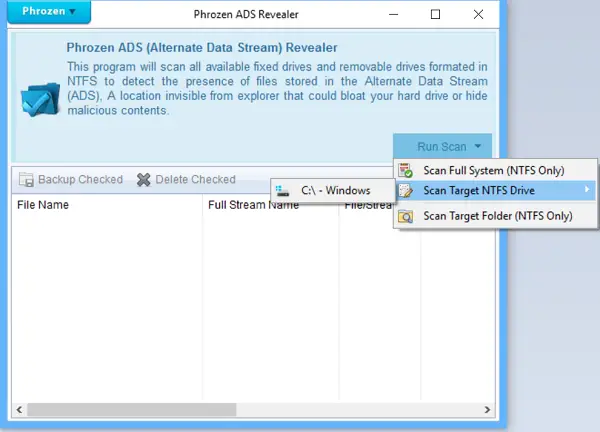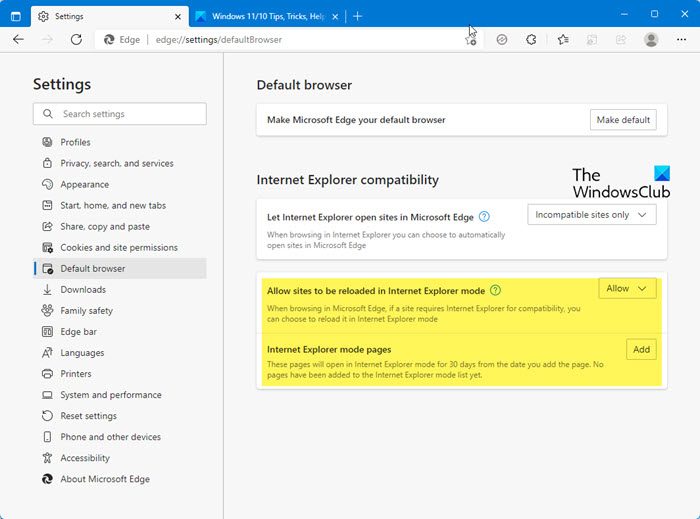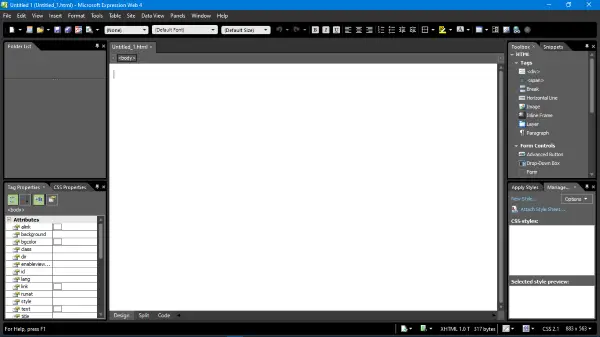のスニッピングツールは、Windows に組み込まれているデフォルトの画面キャプチャ アプリケーションです。ほとんどのユーザーは、スクリーンショットをキャプチャするためにこのアプリケーションを使用します。あなたもそれを頻繁に使用する場合は、そのツールを瞬時に開くためのホットキーを割り当てることが常に望ましいでしょう。ただし、無効にする理由がある場合は、このチュートリアルでは、グループ ポリシーまたはレジストリ エディターを使用して、Windows 11/10/8/7 で Snipping Tool または Print Screen ボタンを有効または無効にする方法を説明します。
Windows 11/10でSnipping ToolまたはPrint Screenを無効にする
グループ ポリシー エディターまたは GPEDIT の使用
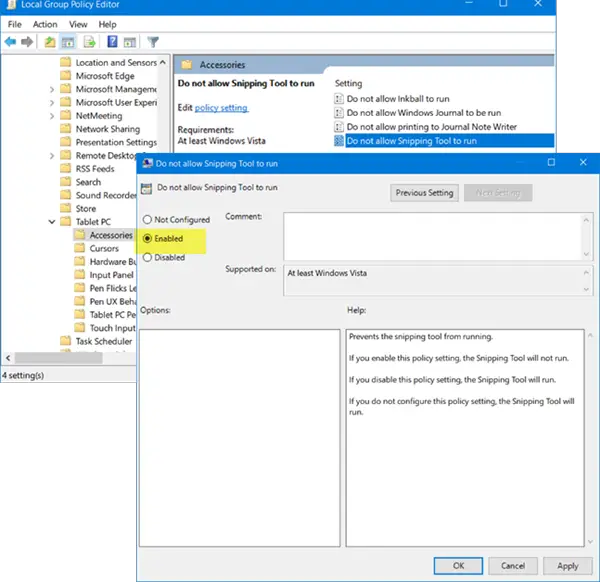
タイプ 'gpedit.msc' [検索の開始] で Enter キーを押し、ローカル グループ ポリシー エディターを開きます。次に、次の設定に移動します。
[ユーザーの構成] > [管理用テンプレート] > [Windows コンポーネント] > [タブレット PC] > [アクセサリ]。
ここで、右側にある「」をダブルクリックします。Snipping Tool の実行を許可しない' をクリックしてプロパティを開き、[有効] オプションを選択して Windows 10 の Sniping Tool を無効にします。
この GPO により、スニッピング ツールの実行が妨げられます。このポリシー設定を有効にすると、Snipping Tool は実行されません。このポリシー設定を無効にすると、Snipping Tool が実行されます。このポリシー設定を構成しない場合、Snipping Tool が実行されます。
Snipping Tool を再度有効にするには、未構成そして「適用」ボタンをクリックします。
読む: 画面切り取りを開くための Print Screen ボタンを無効にするWindows 11の場合
レジストリ エディタまたは REGEDIT の使用
走る登録編集レジストリ エディターを開き、次のキーに移動します。
HKEY_LOCAL_MACHINE\SOFTWARE\Policies\ Microsoft\TabletPC
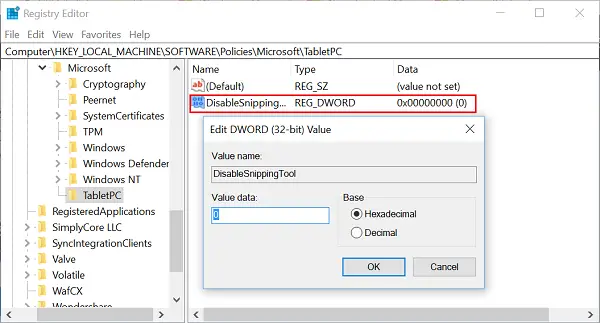
ダブルクリックしてくださいSnippingTool を無効にするそして、その値のデータを 0 から に変更します。1Windows 10 で Snipping Tool を無効にします。Snipping Tool を再度有効にするには、その値を 0 に戻すことができます。
もしタブレットPCキーが存在しません。DWORD (32 ビット) 値とともに作成する必要があります。SnippingTool を無効にする。
注記: Windows 11/10 では、次の方法で Snipping Tool をアンインストール (または再インストール) できます。設定> アプリ > アプリと機能 > オプションの機能。
これがうまくいくことを願っています!